Priznaj, že vaša digitálna fotografická knižnica je neporiadok. Medzi vaším telefónom a fotoaparátom dSLR - alebo len s vaším telefónom - máte tisíce fotiek a pridávate viac denne. Je čas zorganizovať svoje fotografie tak, aby boli bezpečné a mohli byť ľahko prezerané a zdieľané.
Prvá priorita: zálohovanie
Dôležitejšie ako usporiadanie vašich fotiek je zabezpečiť, aby vaše fotografie boli bezpečne zálohované. Zo všetkých súborov vo vašom počítači by som vsadil, že vaše fotografie sú poslednou vecou, ktorú by ste chceli stratiť v prípade, že váš systém trpí katastrofickou udalosťou. Navrhujem, aby ste udržiavali aspoň jednu fyzickú zálohu na mieste a druhú v oblaku.
Osobne mám dve lokálne zálohy a hromadné zálohovanie v oblakoch. V prvom rade používam počítač Mac a používam nástroj Time Machine na zálohovanie môjho systému, vrátane knižnice s fotografiami, na externý pevný disk. Potom používam inú externú jednotku na zálohovanie len mojich fotiek, v prípade, že sa niečo stane na mojom počítači MacBook Pro a Time Machine.
A len v prípade, že môj dom spália, alebo nájdem, že moja domáca kancelária bola prehltnutá zemou, používam Disk Google a Amazon Cloud Drive. Vytváram albumy pomocou Webových albumov programu Google Picasa a zdieľam ich s rodinou, takže viem, že mám zálohovanie fotografií, ktoré som považoval za dostatočne dôležité na zdieľanie.
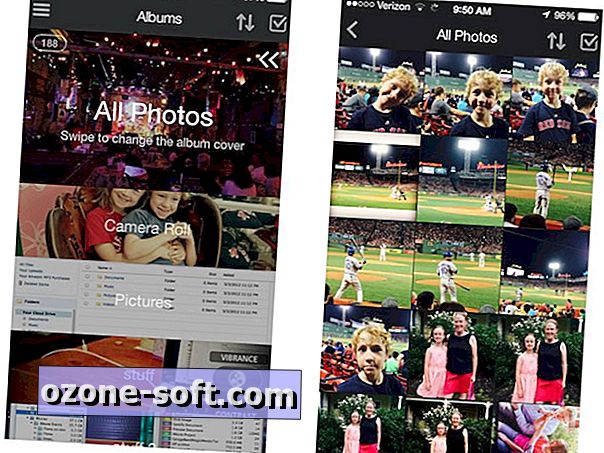
Ak chcete zálohovať fotografie na svojom iPhone, ktorého fotoaparát používam viac ako môj dSLR, používam službu Amazon Cloud Drive, pretože členom Prime umožňuje neobmedzené ukladanie fotografií zadarmo. Nastavil som, aby automaticky nahral všetky moje fotografie z iPhone. Pre členov, ktorí nie sú predsedami, by som vás poukázal na Flickr, ktorý poskytuje 1TB bezplatného ukladania fotografií. (V minulom roku som sa pozrel na sedem aplikácií pre iOS pre zálohovanie fotografií iPhone.)
Miestny knižničný príkaz
Ak chcete zľahčiť zaťaženie starnúceho MacBooku Pro, snažím sa udržať na notebooku viac ako dva ročné fotografie. Niekoľkokrát do roka presúvam všetky fotografie staršie ako dva roky na moju externú disketu s fotokopírovaním. Zanecháva ma spravovanú knižnicu, aby som mohla denne prechádzať deň, ale stále používam niekoľko funkcií aplikácie OS X Photos, aby sa moja fotografická knižnica ľahšie a príjemne vyhľadávala a prehliadala.
Aplikácia Fotky pre operačný systém OS X zoskupuje vaše fotky do rokov, kolekcií a okamihov. Medzi týmito rôznymi zobrazeniami môžete prepínať pomocou dvoch tlačidiel so šípkami v ľavom hornom rohu. Pre konkrétnejšie používateľom definované skupiny fotografií môžete vytvárať albumy. Po výbere fotiek, ktoré chcete zobraziť v albume, kliknite na tlačidlo "+" v hornom paneli fotiek a vyberte Album. Môžete tiež vytvoriť inteligentné albumy, ktoré sa naplnia podľa parametrov, ktoré definujete, pomocou kľúčových slov, názvov súborov, dátumov, nastavení fotoaparátu atď.
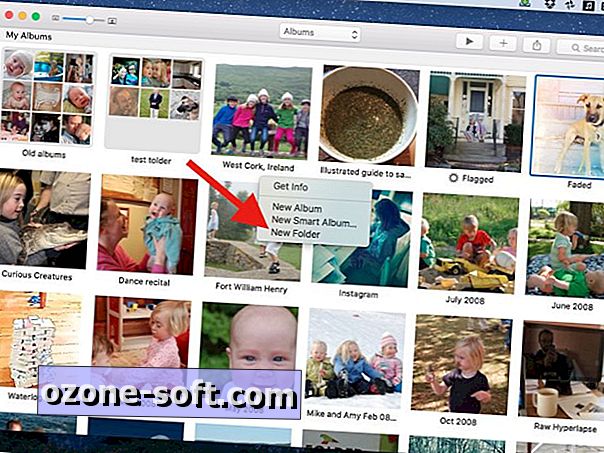
Ak sa ocitnete v mieste, kde sa cítite zahltený počtom albumov, ktoré ste vytvorili, môžete do svojej knižnice pridať úroveň hierarchie vytvorením priečinkov, ktoré môžu obsahovať skupiny albumov. Priečinky umožňujú, aby sa fotografie lepšie navigovali v aplikácii Fotografie, rovnako ako priečinky uľahčujú navigáciu aplikácií na vašom iPhone.
Ak chcete vytvoriť priečinok, otvorte zobrazenie Albumy v aplikácii Fotografie kliknutím na kartu Albumy v hornom banne fotiek. (Ak máte pohľad na bočný panel, kliknite na položku Všetky fotografie priamo pod hlavičkou Albumy na bočnom paneli.) Zmenšite, aby ste si nepozreli jednotlivé albumy, ale kolekciu Moje albumy. Kliknite pravým tlačidlom myši na biely priestor medzi miniatúrami albumu a vyberte položku Nová zložka. Na koniec miniatúr albumu sa pridá nový priečinok, ale hneď ako mu zadáte meno, zobrazí sa v hornej časti miniatúr albumu. S vytvoreným priečinkom môžete jednoducho pretiahnuť do neho albumy, ktoré ich odstránia z zobrazenia Moje albumy, čím vám pomôžu znížiť počet miniatúr a pridať objednávku do knižnice fotiek.
Viac si prečítajte našu prehliadku aplikácie Fotografie pre OS X.
Poznámka pre redaktorov, 28. december 2015: Tento príspevok bol aktualizovaný tak, aby obsahoval informácie o aplikácii Fotografie pre operačný systém OS X.













Zanechajte Svoj Komentár